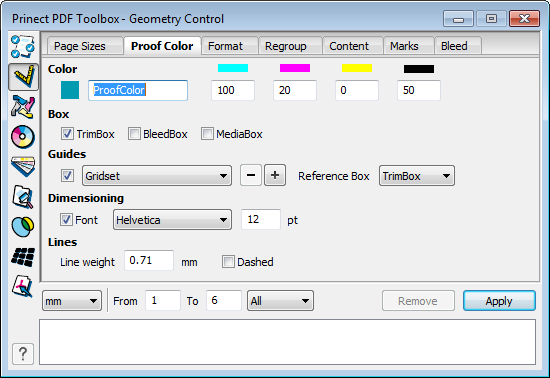
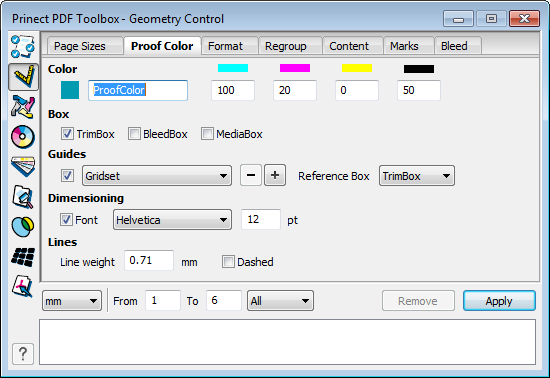
「プルーフカラー」タブを使い仕上がりボックス、裁ち落としボックスやメディアボックスの現在の値を、線の要素そしてテキスト情報としてページ内容に追加できます。その結果、ボックスのサイズと名前が PDF ドキュメントに表示され、用紙上(プルーフなど)で見ることができます。内容は、オーバープリントスポットカラー要素として作成されます。選択の名前(デフォルトでは「プルーフカラー」)および代替カラーを割り当てることができます。

|
注記:現在の Heidelberg ワークフロー製品では、カラーとして「プルーフカラー」が定義されているページ内容は、プルーフでのみ自動的に出力されますが、一方、高解像度出力用には自動的に阻止されます。これにより、「プルーフカラー」分版のフィルムまたはプレートが誤って露光されることはありません。 |
ここで、ボックスのカラーを設定できます。選択したカラーが、[ボックス]で選択したボックスタイプに適用されます。
ここで、ボックスの表示に破線を使用するか、その線の太さを選択できます。さらに、仕上がりボックス、裁ち落としボックス、メディアボックスをテキストとして表示するか選択できます。

|
注記:選択されたフォント (Helvetica、Courier、Times Roman) がPDFに埋め込まれます。ただし、これは、Adobe Acrobatの Resource/Font フォルダに PostScript Type1 フォントが同じファイル名 (例えば、「Helvetica」) で存在している場合に限られます。 |
ここでガイド線を作成し、パラメータセットとして保存できます。ガイド線は、基準サイズ(ボックス)に合わせて調整可能です。
この機能を使えば、位置およびギャップの目視検査が簡単になります。
「+」記号をクリックすると設定画面が開きます。
•順序:
ここで、入力フィールドXまたはYに入力する間隔値の、開始点を定義します。ここで例えば「左から」を選択し、最初のフィールドXに「3.0」と入力すると、ガイド線が左から3 mmに設定されます。
「交互」を選択すると、最初の線が左から、2番目の線が右から(以下同様)描画されます。
•X / Y:
ここに間隔を入力します。数値の単位は、事前に[ProofColor]タブの左下にあるリストボックスで行った設定に依存します(mm、cm、pt、inch)。最初のフィールドの数値は、端との間隔です。続く数値はそれぞれ、前の線との間隔を表します。
•線をリピート:
このオプションを有効にすると、既存の線がリピートされます。これにより例えばガイド線を作成できます。
•ミラー:
ガイド線を、裏面にミラーして表示するか選択します。
[ProofColor]タブの下部分には、[元に戻す]ボタンの代わりに[削除]ボタンがあります。「削除」をクリックすると、選択した ProofColor カラーのすべての要素が削除されます。Shiftキーを押しながらクリックすると、複数のドキュメントの要素を削除できます。設定を複数のドキュメントに適用するを参照。